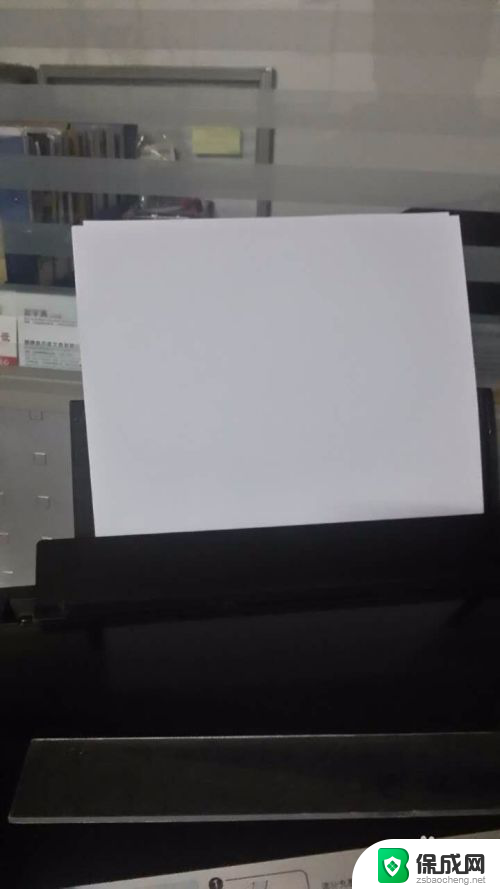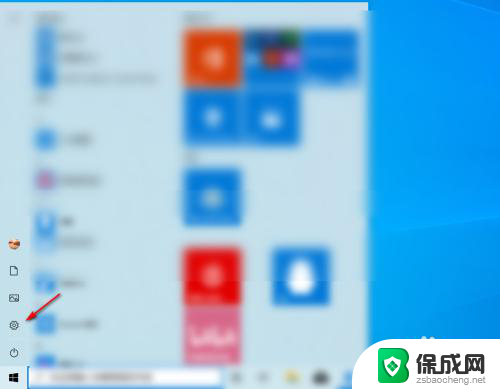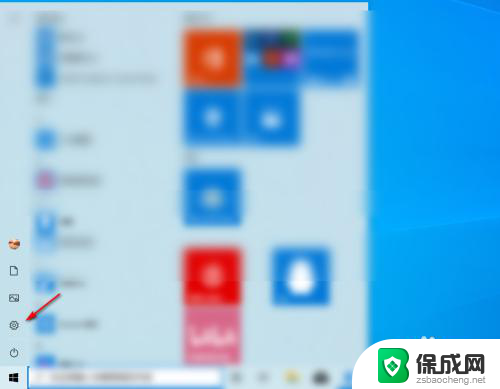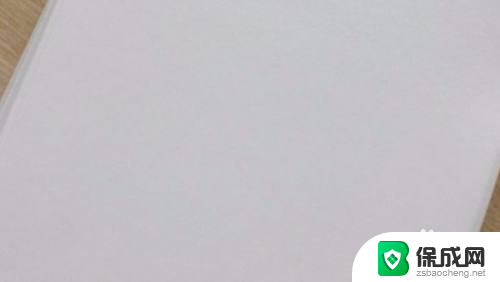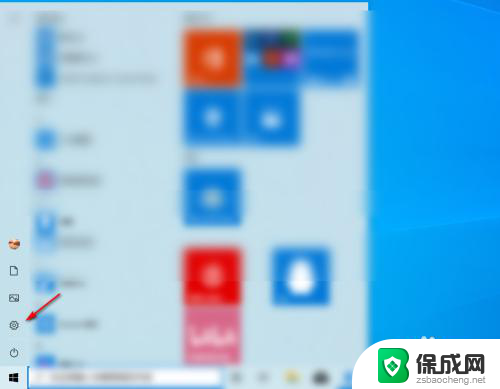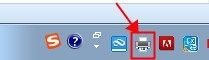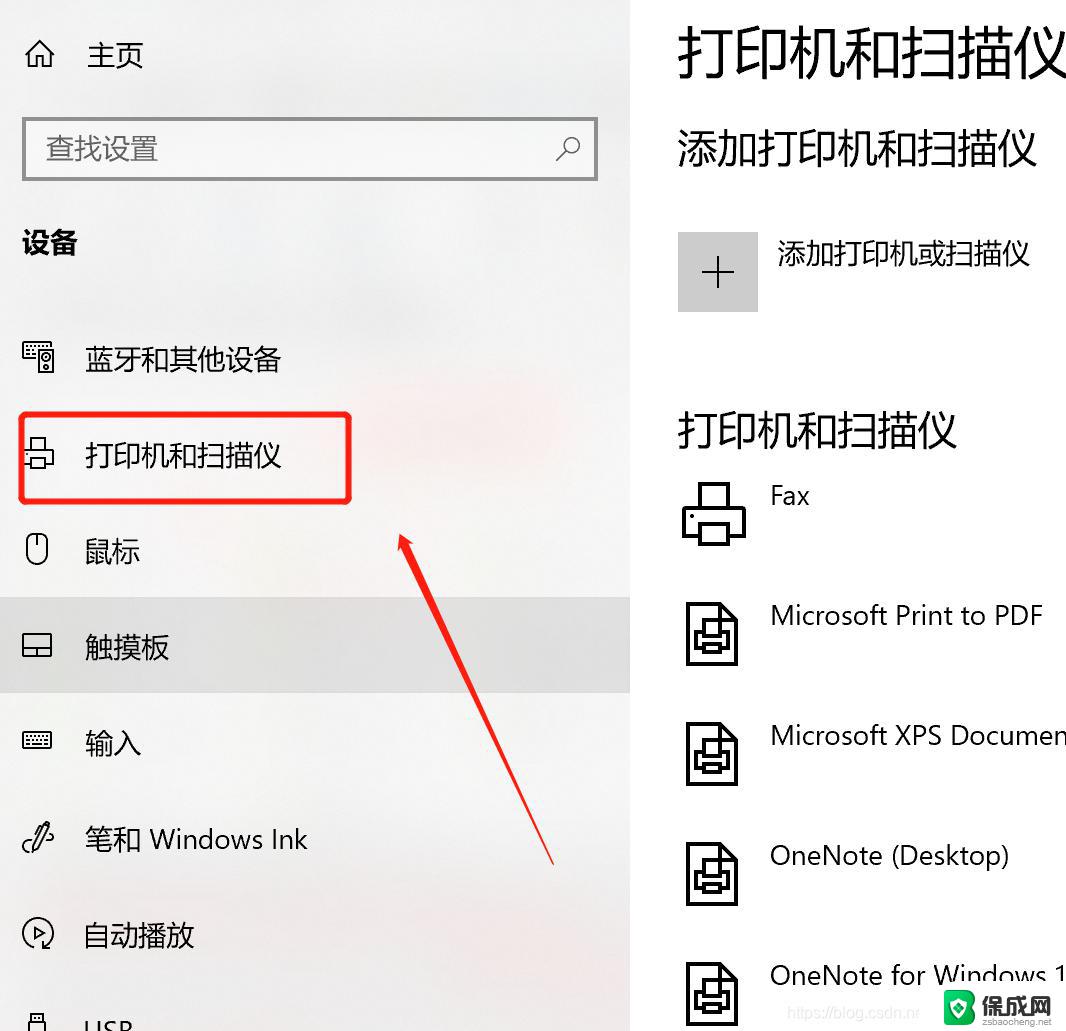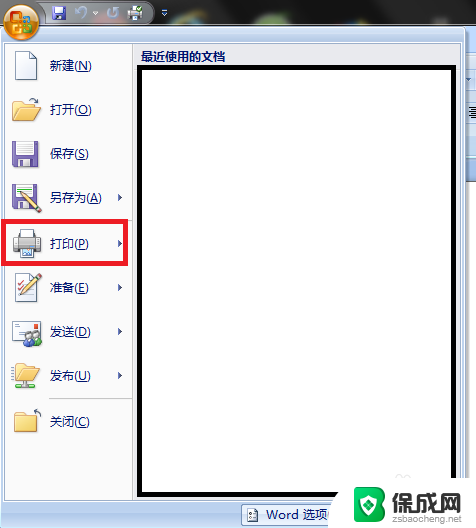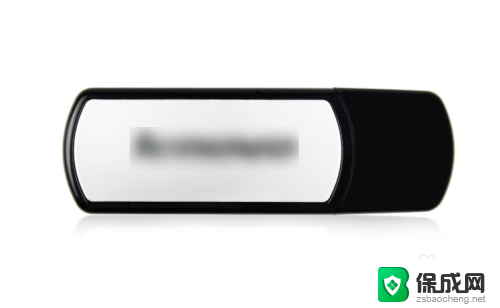打印机如何撤销打印的文件 取消打印机的打印作业
打印机如何撤销打印的文件和取消打印机的打印作业一直是一些办公室工作人员或个人用户经常遇到的问题,当我们在打印文件时,有时候可能会发现打印的内容有误或不需要打印了,这时候就需要撤销打印的文件。同时有时候我们可能会意外地提交了一个错误的打印作业,或者由于其他原因需要取消打印机的打印作业。如何正确地撤销打印的文件和取消打印机的打印作业呢?本文将介绍一些简单有效的方法,帮助大家解决这个问题。
具体方法:
1.在桌面点击左下角开始菜单,单击设置键。打开"windows设置"
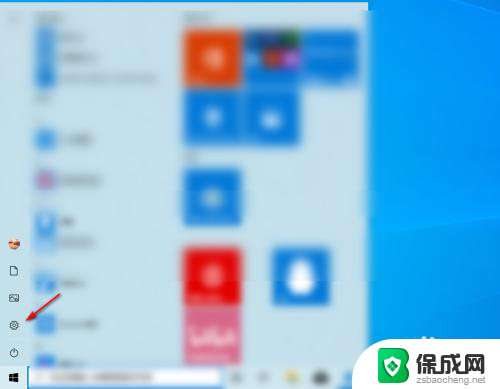
2.在Windows设置中选择设备设置选项
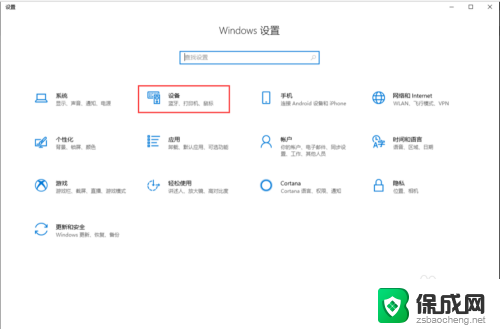
3.在左边设备选择栏点击箭头指向的“打印机和扫描仪”选项,然后选择正在使用的打印机进入管理
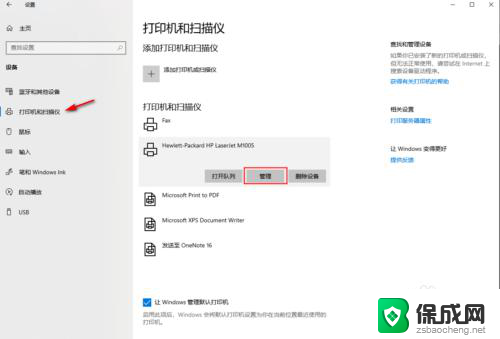
4.点击“打开打印队列”选项,会弹出打印状态窗口。
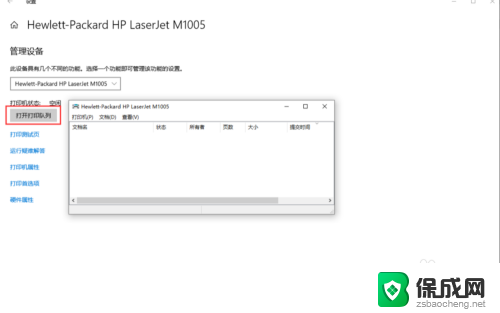
5.如果打印机这时正在打印。这时我们就可以在“打印队列”中看到打印状态。
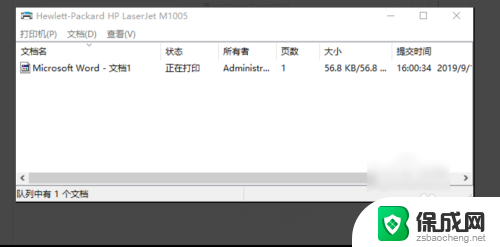
6.点击“文档”选项中的暂停,这样就可以停止打印了
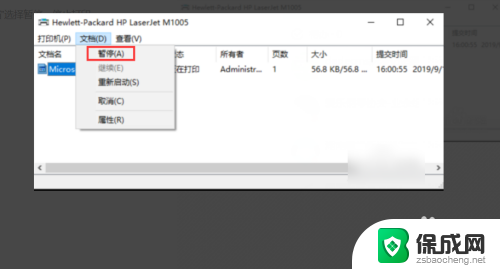
7.再点击“打印机”选项中的取消所有文档选项,这样打印机就停止工作了
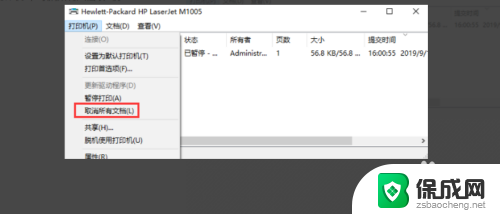
8.总结:
1.点右键击电脑左下角【开始】菜单项,选择【windows设置】中的设备设置。2.选择【打印机和扫描仪】。3.找到打印机的图标。4.右键单击打印机图标,查看打印机状态。5.选择左上角【打印机】里面的【取消所有文档】。以上是关于如何撤销打印文件的打印机操作步骤的全部内容,如果有任何疑问,用户可以参考小编提供的步骤进行操作,希望对大家有所帮助。